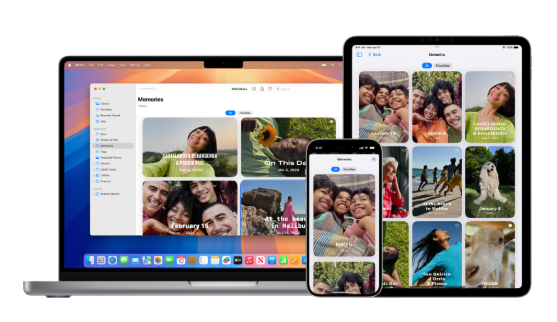Modeminizin çalışma performansı ile ilgili herhangi bir problem yok ise yazılım güncelleme yapmayınız.
Modem yazılımını hangi durumlarda güncellemeliyim?
- Genel olarak modeminizin mevcut yazılım versiyonuna özgü hatalar veya performans kayıpları var ise
- Kablosuz yada kablolu bağlantıda sık sık kopma sorunları var ise
- Modeminizi temin ettiğiniz servis sağlayıcısından(ttnet, türknet, smile) farklı bir servis sağlayıcısında kullanmak istediğinizde kurulum yapılamaması durumunda.
Aşağıdaki işlem adımlarını takip ederek sizde modeminizin yazılımı kolayca güncelleyebilirsiniz.
Zte W300 (Türk Telekom Logolu) modelinde yazılım güncellemesi yapmak için öncelikle, www.zte-modem.com/firmware.asp adresine giriş yapınız.
Aşağıdaki örnekteki gibi cihaza uygun olan en son yazılım yayınlanıyor.
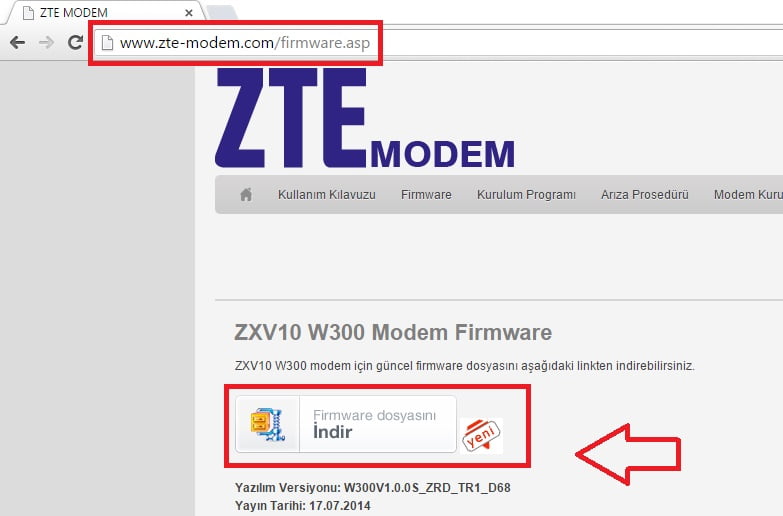
Yazılımı indirdikten sonra zip’ten çıkarınız. Masaüstüne sürükleyiniz.
Bu işlem için bilgisayarınızda Winrar yada Winzip programı yüklü olması gerekiyor.
Daha sonra aşağıdaki resimde görüldüğü gibi bir web tarayıcısı açınız.
Adres çubuğuna 192.168.2.1 yazın Enter tuşuna basın
Kullanıcı adı:admin
Şifre:ttgalaksi olarak giriniz
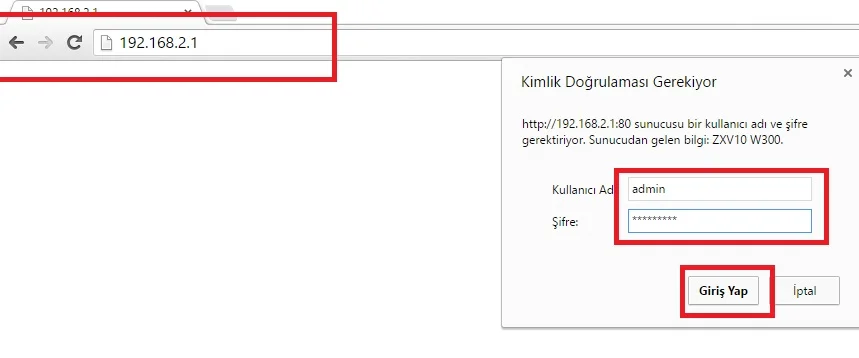
Bir sonraki ekranda aşağıdaki resimdeki gibi şifrenizi değiştirmenizi tavsiye ediyor. Arzu ederseniz şifreyi değiştirip yeni şifre yazın, yada değiştirmeden geçiniz seçeneğine tıklayabilirsiniz.
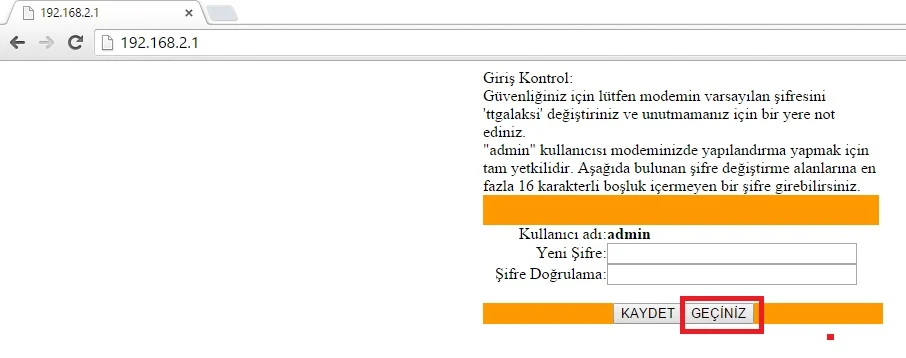
Aşağıdaki örnekte görüldüğü gibi şifre ekranını geçtikten sonra modem arayüzüne giriş yapmış bulunuyoruz.
Bakım seçeneğine ve sonrasında yazılım sekmesine tıklayalım.
Mevcut yazılım versiyonu bu cihazda W300V1.0.0F_ZRD_TR1_D68 görünüyor.
Yeni yazılımı yüklemek için dosya seç butonuna tıklıyoruz.
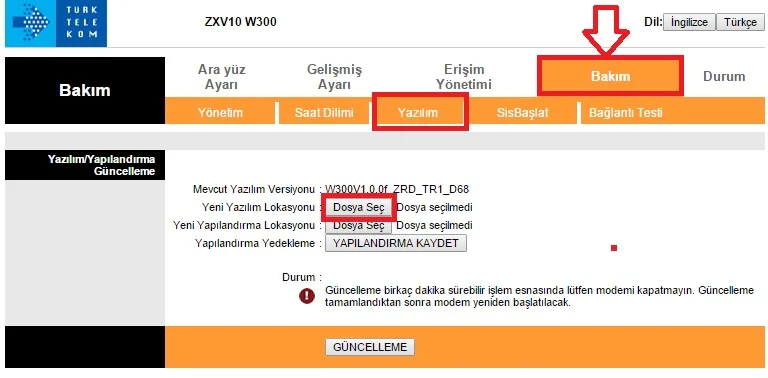
Yazılım dosyasını zip’ten çıkarıp masaüstüne kaydetmiştik aşağıdaki resimde görüldüğü gibi masaüstünde ilgili dosyayı bulup Aç butonuna tıklayalım.
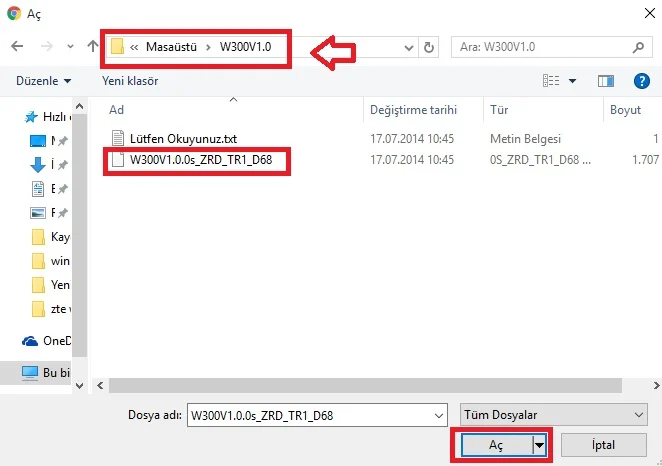
Yazılım dosyasını seçtik. Daha sonra GÜNCELLEME butonuna tıklayınız.
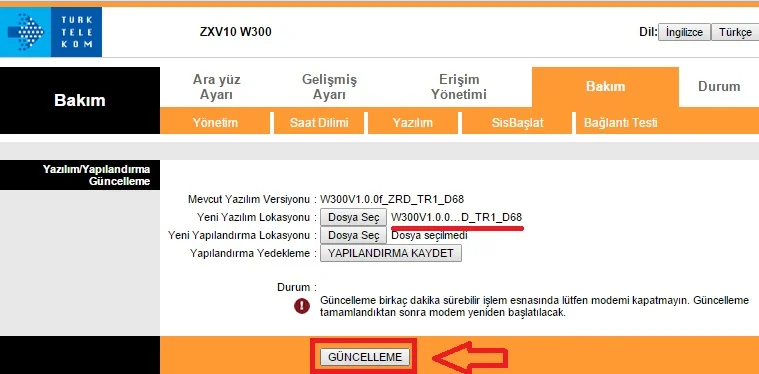
Görüldüğü gibi yazılım güncelleme devam ediyor. Tamamlanana kadar herhangi bir işlem yapmayınız. Tamamlandığında ekrana, arayüze giriş için kullanıcı adı ve şifre gelecek
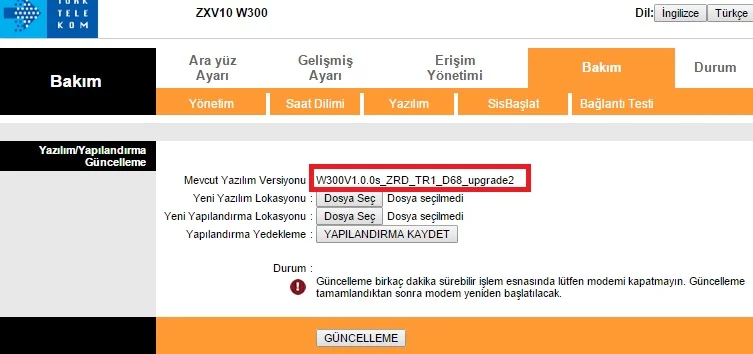
Yazılım güncelleme tamamlandı. Güncellemenin başarılı olup olmadığını kontrol etmek için yine Bakım >> Yazılım adımlarını takip edelim.
Görüldüğü gibi Mevcut yazılım versiyonu W300V1.0.0S_ZRD_TR1_D68 görünüyor.
İşlem tamamlandı. Modeminizin kurulumunu yapıp kullanmaya başlayabilirsiniz.